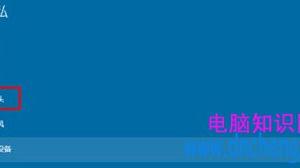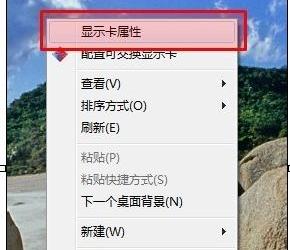QQ群管理员怎么设置 QQ群管理员设置方法教程
发布时间:2017-01-20 14:59:07作者:知识屋
QQ群管理员怎么设置 QQ群管理员设置方法教程。有的时候,自己创建的群出于忙于工作,自己很少管理自己创建的群。那么,这个时候我们就需要指定某一个或者几个群成员为管理员,这样一旦拥有管理员权限,就可以帮你打理你的群额。今天小编就教大家如何在QQ群设置管理员详细的图文教程。我以QQ5.1(传说中的QQ2014)为例。
第一步:进入群/讨论组,鼠标放置在自己创建的群处(如图1)
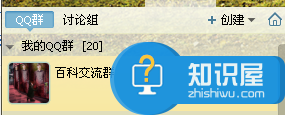
第二步:右击--成员管理(图2)进入成员管理界面
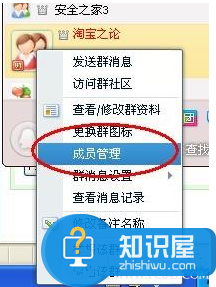
第三步:把鼠标放在群成员的头像处,便出现设置管理员 这个头像(如图3)
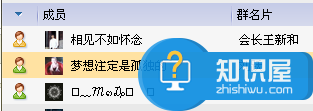
你点击一下设置管理员,此时会弹出一个消息框,点击确定即可设置成功。(如图4)
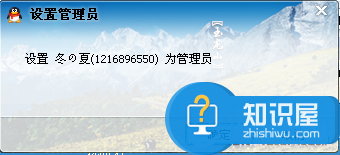
总结:本教程是比较简单,容易上手的。更多的群管理员设置方法大家可以去尝试。
(免责声明:文章内容如涉及作品内容、版权和其它问题,请及时与我们联系,我们将在第一时间删除内容,文章内容仅供参考)
知识阅读
软件推荐
更多 >-
1
 一寸照片的尺寸是多少像素?一寸照片规格排版教程
一寸照片的尺寸是多少像素?一寸照片规格排版教程2016-05-30
-
2
新浪秒拍视频怎么下载?秒拍视频下载的方法教程
-
3
监控怎么安装?网络监控摄像头安装图文教程
-
4
电脑待机时间怎么设置 电脑没多久就进入待机状态
-
5
农行网银K宝密码忘了怎么办?农行网银K宝密码忘了的解决方法
-
6
手机淘宝怎么修改评价 手机淘宝修改评价方法
-
7
支付宝钱包、微信和手机QQ红包怎么用?为手机充话费、淘宝购物、买电影票
-
8
不认识的字怎么查,教你怎样查不认识的字
-
9
如何用QQ音乐下载歌到内存卡里面
-
10
2015年度哪款浏览器好用? 2015年上半年浏览器评测排行榜!